| Add-on | Quality Assurance (QA) or Workforce Engagement Management (WEM) |
自动质量保证通过根据预定义的类别自动评估 100% 工单量的客户互动,支持您的手动审阅工作。这样可以确保质量评估的一致性,减少主体性,并节省审阅者的时间,使其能够专注于需要更多关注的类别。
如需了解更多信息,请参阅此文章或观看此概览视频。
本文章包含以下主题:
相关文章
了解自动评分类别
有八个类别在Zendesk 质量保证中自动评分。
每个类别支持的语言取决于在帐户设置中启用还是禁用 OpenAI。请参阅 查看和更新 Zendesk 质量保证帐户设置。
| 类别 | 描述 | 评分 | 语言/已启用 OpenAI | Languages/OpenAI-disabled |
| 问候语 | 回答“专员是否与客户打招呼了吗?”的问题。 | 二进制:???, 👎 | 所有 | 英语、德语、西班牙语、法语、意大利语、荷兰语、波兰语、葡萄牙语 |
| 同理心 | 评估专员是否对客户及其问题感同身受。 | 二进制:???, 👎 | 所有 | 英语 |
| 拼写和语法 | 检测语法错误、拼写错误和样式错误。 | 可自定义 | 英语(美国)、德语、法语、波兰语 | 英语(美国)、德语、法语、波兰语 |
| 结尾 | 评估专员是否正确关闭对话,包括提供进一步的帮助以及感谢客户。 | 二进制:???, 👎 | 所有 | 英语、德语、西班牙语、法语、意大利语、荷兰语、波兰语、葡萄牙语 |
| 提供了解决方案 |
识别对话中是否提出了解决方案。 |
二进制:???, 👎 如果不确定,则显示“N/A” |
所有 | 不可用* |
| 语气 |
可识别 27 种语气,并根据其正向或负向权重计算评分。 |
可自定义 | 所有 | 不可用* |
| 可读性 | 分析文本的理解难易程度,包括词语复杂度和句子长度。 |
固定 3 点制 |
英语 | 英语 |
| 理解 | 检查专员是否理解了客户的问题,可能需要澄清问题或总结问题。 | 二进制:???, 👎 | 所有 | 不可用* |
*解决方案、语气和理解式仅在选择加入 OpenAI 处理时可用。
设置自动评分类别
您可以启用自动质量保证 ,以根据您选择的评价类别自动评估客户的互动。参与这些对话的专员必须是Zendesk 质量保证中的用户,也是配置了自动质量保证类别的工作区的成员。
设置自动评分
- 在Zendesk 质量保证中,单击左下角的个人资料图标。
- 选择 用户、智能机器人和工作区。
- 选择相关工作区,然后单击 记分卡。
- 单击 铅笔 图标 (
 )在类别旁边可进行编辑,或单击 创建类别 按钮可创建新类别。有关创建新类别的更多信息,请参阅 设置记分卡 。
)在类别旁边可进行编辑,或单击 创建类别 按钮可创建新类别。有关创建新类别的更多信息,请参阅 设置记分卡 。 - 为类别打开 使用自动质量保证 切换,以开始使用自动评分。
- 从下拉列表中选择 自动质量保证类别 。
这将填充类别的默认名称和描述,您可以根据需要对其进行自定义。

- 单击 更新类别 或 创建类别。
在添加新类别时,只有状态为“已关闭”或“已解决”的新新到对话会根据类别条件自动进行分析和评级。在添加类别后收到更新的状态为“已关闭”或“已解决”的现有对话也会自动进行分析和评价。因此,您可能会注意到一个已经分析和评价的对话正在新的工作区中再次进行分析和评价。
对话必须包含至少一条来自客户和专员的消息,最少字数为 10。
自动质量保证不会评估面板上的现有对话、垃圾信息对话和历史数据。
由于必要的计算,加载评分可能需要一些时间。
如果未找到匹配项,则分配“N/A”。如果没有足够的信息提供准确的评价, 自动质量保证也可能对某些类别返回“不适用”评价。
自定义自动质量保证类别
您可以自定义以下自动质量保证类别,以识别对话中的特定关键字或短语,并自动评价专员:拼写和语法、问候语和结尾。
自定义现有类别
- 在Zendesk 质量保证中,单击左下角的个人资料图标。
- 单击 设置 (
 )图标。
)图标。 - 在侧栏的帐户下,单击 自动质量保证。
如有必要,单击 侧栏切换 图标 (
 )以显示侧边菜单。
)以显示侧边菜单。 - 单击 类别 并选择以下类别之一以打开并编辑:

拼写和语法
在此类别中, 自动质量保证可分析专员和智能机器人互动中存在的语法、拼写和文体错误。
编辑拼写和语法类别
- 单击 添加豁免 按钮。
- 从下拉菜单中选择适用的语言。
- 输入或粘贴您要自动质量保证允许或忽略拼写或语法错误的字词和短语,用换行符隔开。
- 单击 添加豁免。
问候语
在此类别中,您可以定义与您的品牌和服务标准一致的已批准问候语。添加后,自动质量保证将仅检测这些已批准的问候语。
编辑问候语类别
- 单击 添加问候语 按钮。
- 从下拉菜单中选择适用的语言。
- 输入或粘贴每条问候语,最多 300 个字符。您也可以使用 {··} 图标在 AutoQA 的结帐检查期间排除姓名、公司详情或任何其他敏感信息。例如,不要用“Tickcare, John”来表示任何姓名,而“Tickcare, {··}”。
- 单击 添加问候语。
结尾
在此类别中, 自动质量保证会分析专员或智能机器人是否结束对话。
编辑期末类别的步骤
- 单击 添加结束 按钮
- 从下拉菜单中选择适用的语言。
- 输入或粘贴每个已批准的结语,最多 300 个字符。单击 {··} 图标可在 AutoQA 的结单检查期间排除姓名、公司详情或任何其他敏感信息。例如,不要用“Tickcare, John”来表示任何姓名,而“Tickcare, {··}”。
- 单击 添加收尾。
创建新的自动质量保证类别
您还可以使用文本匹配来组合特定的短语和条件,以创建自定义自动质量保证类别。这样您可以通过在支持互动中查找特定字词或短语来识别满足和不满足质量标准的专员回复,并据此设置自动评分。
每个帐户最多可以创建 20 个自定义自动质量保证类别。
自定义自动质量保证类别在帐户级别创建,并在工作区级别应用到记分卡。请参阅 设置记分卡。
创建新的自动质量保证类别
- 在Zendesk 质量保证中,单击左下角的个人资料图标。
- 单击 设置 (
 )图标。
)图标。 - 在侧栏的帐户下,单击 自动质量保证。
如有必要,单击 侧栏切换 图标 (
 )以显示侧边菜单。
)以显示侧边菜单。 - 选择 类别 ,然后单击 创建记分卡类别。
- 为新类别输入一个名称,并选择其应用到 所有对话 还是仅应用到 特定对话 。选择 特定对话 可以通过以下方式缩小规则的应用范围:
- 输入或粘贴文本内容,每行一个字词或一个句子。

您可以添加多行,并对复杂的结果使用不同的条件:和、或、是/不是、包含/非任何、是/非任何以及和变量。要使用动态内容,输入“/”。然后您可以使用 {··} 在 AutoQA 的检查期间排除姓名、公司详情或其他敏感信息。例如,不要用“Tickcare, John”来表示任何姓名,而“Tickcare, {··}”。
- 选择您希望如何自动评价专员。例如,如果专员未进行演示,且短信中也不包含“让我们安排一次演示”,则专员会收到
 个类别中的 个。
个类别中的 个。 - 单击 创建记分卡类别。
- 要使用此评价类别,请转至工作区记分卡设置,并将其添加到记分卡中。请参阅 设置自动评分类别。
在对话视图中使用自动评分
带有自动评分类别的对话标有全息图 ( ![]() )图标在对话视图中。
)图标在对话视图中。
在对话中访问自动质量保证
- 在 Zendesk 质量保证中,单击
 侧栏中的 对话 。
侧栏中的 对话 。 - 选择您要审阅的对话。
- 自动质量保证类别自动评分作为有用信息提供在 评论下。
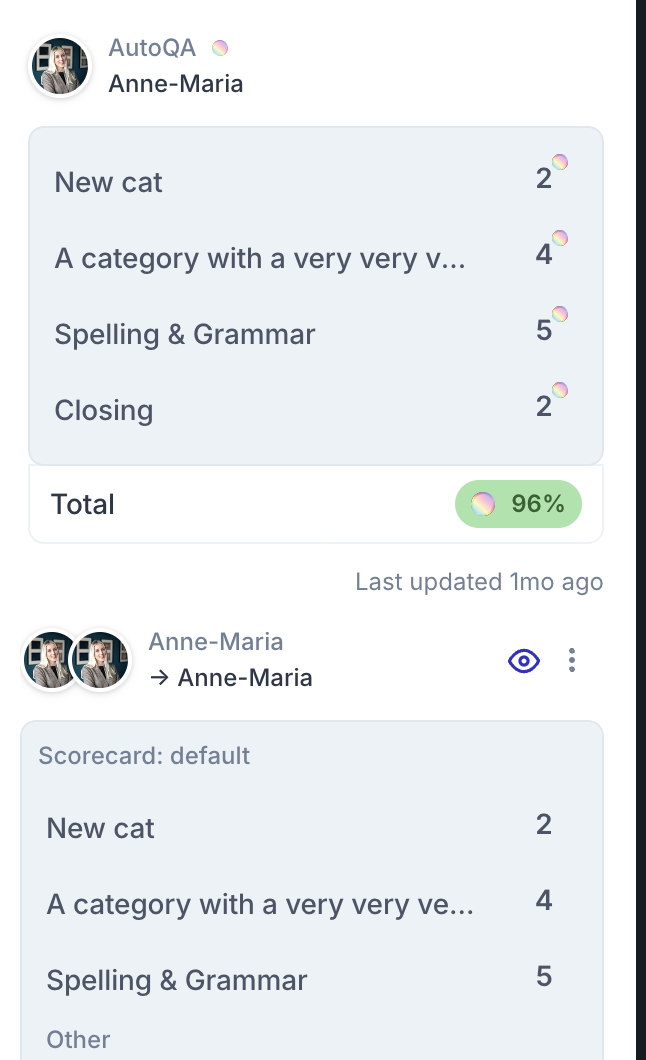
自动质量保证类别自动评分仅在审阅者提交审阅后计入对话的内部质量评分(内部质量评分 (IQS))。请参阅 使用对话视图。
自动质量评分(AQS ) 考虑了您在记分卡设置中所有已激活的自动质量保证类别,即使某些类别未包含在您的手动质量保证评分卡中。
对于不同的专员,自动评分可能会有所不同。作为审阅者,如果您不同意自动评分,可以选择 并提交不同的评价。

自动质量保证面板会跟踪您的团队在所有自动质量保证类别中的表现。它是跟踪一段时间内的趋势并确定团队和各个专员培训需求的最佳场所。请参阅 自动质量保证面板。
使用自动评分来筛选对话
自动质量保证类别也可用于筛选对话。请参阅 筛选对话。
所有自动质量保证和自定义自动质量保证类别都将显示为单独的项目。
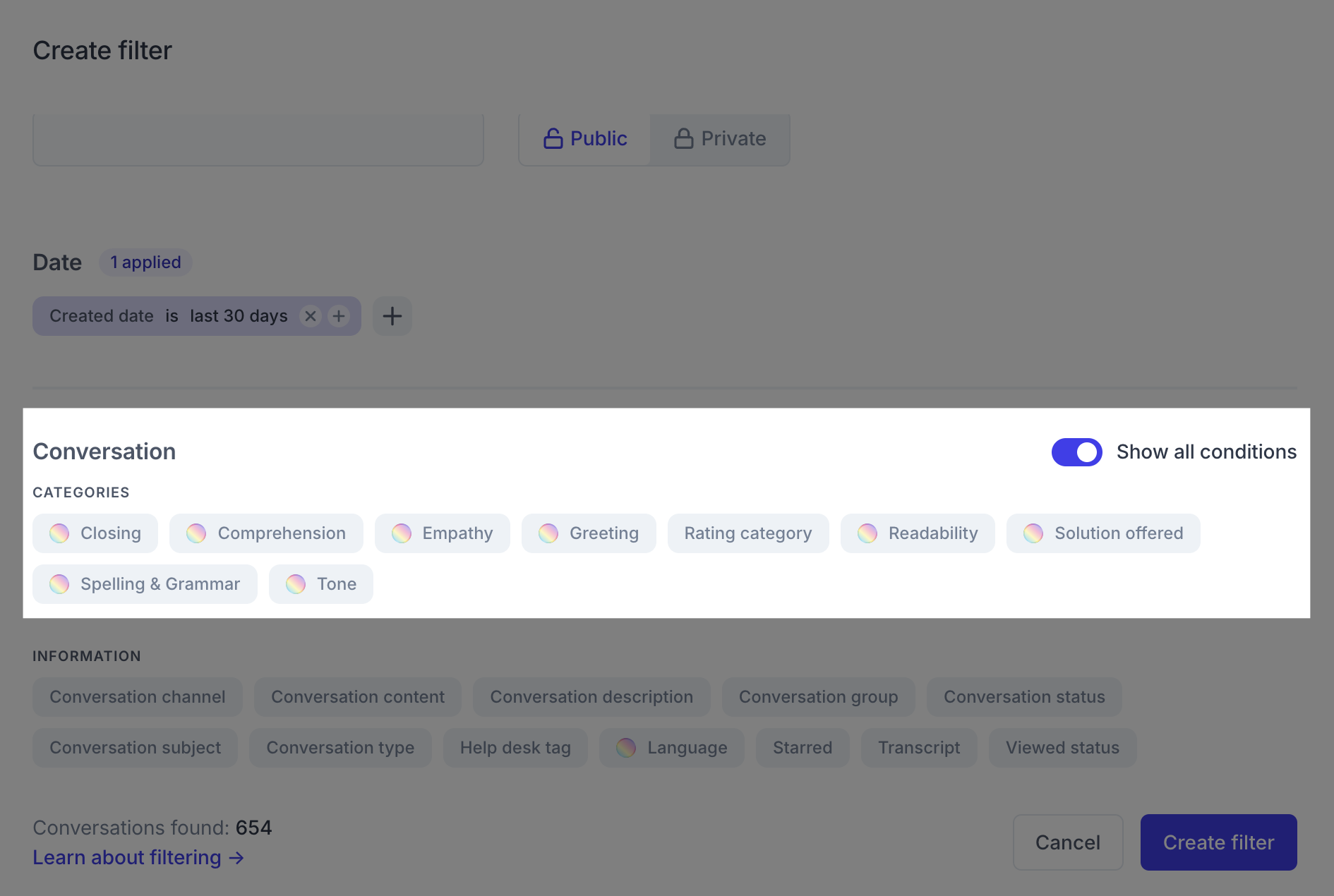
您可以使用对话视图筛选器查找对话,以审阅应用了特定自动质量保证类别的情况。例如,您可以创建一个筛选器来查找自动质量保证类别解决方案被自动质量保证负面评价的对话,或解决方案类别被正面评价但情绪为负面的对话。
翻译免责声明:本文章使用自动翻译软件翻译,以便您了解基本内容。 我们已采取合理措施提供准确翻译,但不保证翻译准确性
如对翻译准确性有任何疑问,请以文章的英语版本为准。

0 条评论